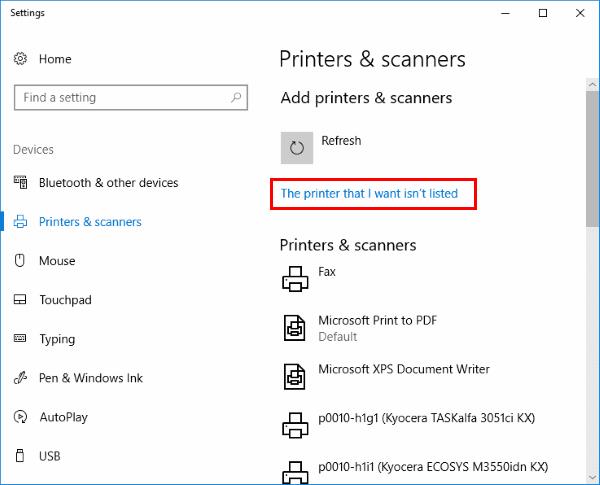Sužinokite, kaip įdiegti spausdintuvą sistemoje „Microsoft Windows 10“ naudojant IP adresą, naudodamiesi šia nuoseklia mokymo programa.
Pasirinkite „ Pradėti “ ir paieškos laukelyje įveskite „ printers “.
Pasirinkite „ Spausdintuvai ir skaitytuvai “.
Pasirinkite „ Pridėti spausdintuvą arba skaitytuvą “.
Palaukite, kol pasirodys parinktis „Norimo spausdintuvo nėra sąraše “, tada pasirinkite ją.
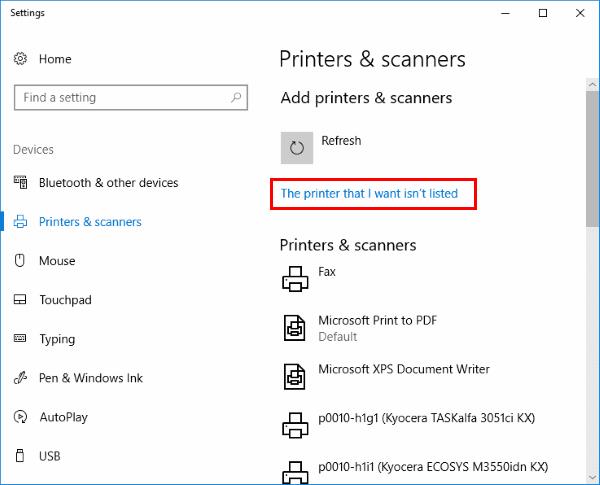
Pasirinkite „ Pridėti spausdintuvą naudojant TCP/IP adresą arba pagrindinio kompiuterio pavadinimą “, tada pasirinkite „ Kitas “.
Sąraše „ Įrenginio tipas “ pasirinkite „ TCP/IP įrenginys “ .

Įveskite spausdintuvo pagrindinio kompiuterio pavadinimą arba IP adresą . Pasirinkite „ Kitas “.
„Windows“ turėtų rasti spausdintuvą, jei spausdintuvas įjungtas ir tinkamai sukonfigūruotas. Gali tekti nurodyti daugiau informacijos. Jei būsite paraginti, išskleidžiamajame sąraše „ Įrenginio tipas “ pasirinkite spausdintuve įdiegto tinklo adapterio tipą . Taip pat galite spustelėti „ Custom “, kad nurodytumėte tinkintus tinklo spausdintuvo nustatymus. Pasirinkite „ Kitas “.
Dabar „Windows“ padės jums įdiegti spausdintuvo tvarkykles. Kai tai bus baigta, turėtumėte galėti spausdinti į spausdintuvą naudodami tiesioginį IP adresą.
DUK
Kaip rasti savo spausdintuvo IP adresą?
Apsilankykite mūsų įraše apie tai, kaip rasti IP adresą .